Melden eines Problems mit Visual Studio oder dem Installationsprogramm
Sie können ein Problem aus Visual Studio oder aus dem Installationsprogramm melden. Mit dem integrierten Feedbacktool können Sie problemlos Diagnoseinformationen hinzufügen, die den Visual Studio-Teams helfen, Probleme zu diagnostizieren und zu beheben.
Im Folgenden finden Sie die Schritte zum Melden eines Problems.
Wählen Sie in Visual Studio das Feedback-Symbol in der oberen rechten Ecke und dann „Ein Problem melden“ aus. Sie können das Feedback-Tool auch aus dem Menü Hilfe>Feedback senden>Ein Problem melden aufrufen.
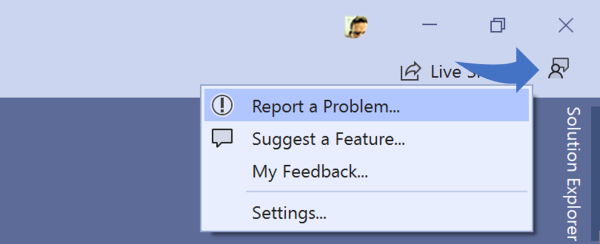
Alternativ können Sie ein Problem im Visual Studio-Installer melden, wenn Sie Visual Studio nicht installieren können oder nicht auf das Feedback-Tool in Visual Studio zugreifen können. Öffnen Sie Visual Studio, und wechseln Sie zu Tools > Tools > Features abrufen ... um das Installationsprogramm zu starten. Alternativ können Sie es über das Startmenü starten. Wählen Sie im Installer das Feedback-Symbol in der oberen rechten Ecke und dann Ein Problem melden aus.
Bei Auswahl von Problem melden wird Entwicklercommunity in Ihrem Standardbrowser geöffnet, und Sie werden mit demselben Konto wie bei Visual Studio angemeldet.
Hinweis: Wenn Sie einen Anzeigenblocker verwenden, treten bei der Anmeldung möglicherweise Probleme auf. Deaktivieren Sie den Anzeigenblocker, und versuchen Sie erneut, sich anzumelden.
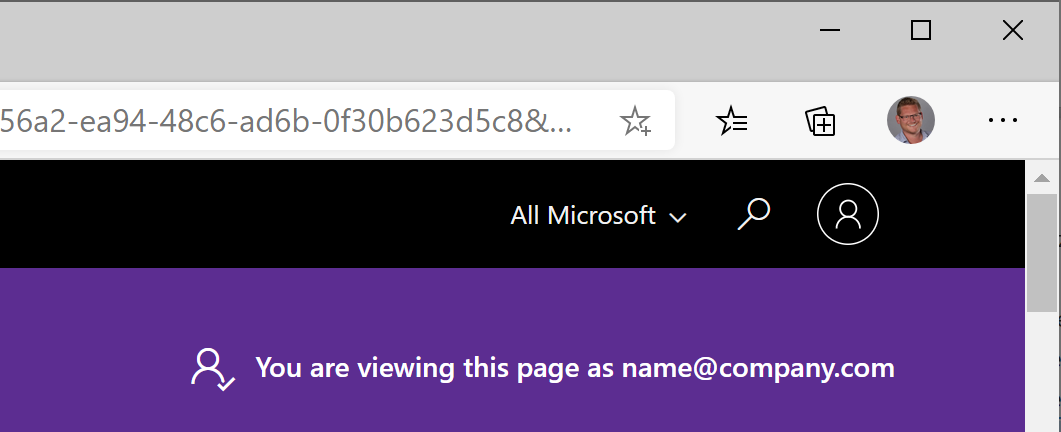
Beginnen Sie mit der Eingabe des beschreibenden Titels des Fehlerberichts. Er muss mindestens 25 Zeichen lang sein.
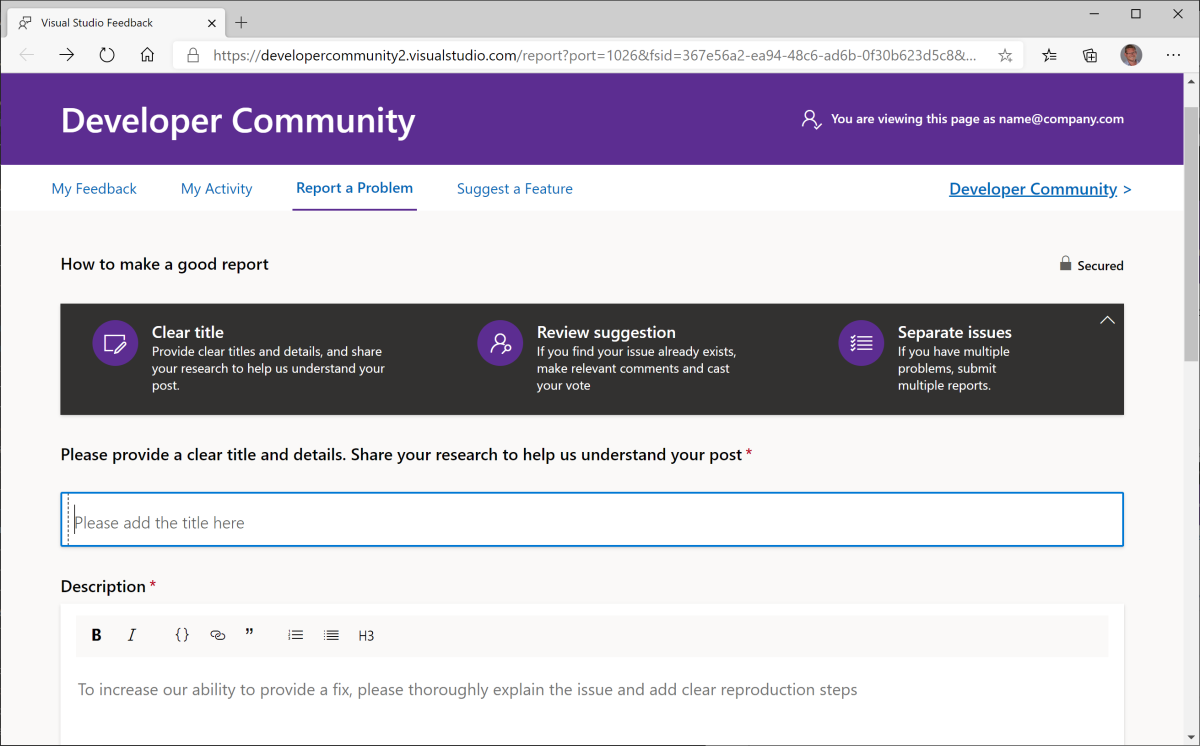
Sobald Sie mit der Eingabe beginnen, werden im Feld „Titel“ mögliche Duplikate angezeigt.
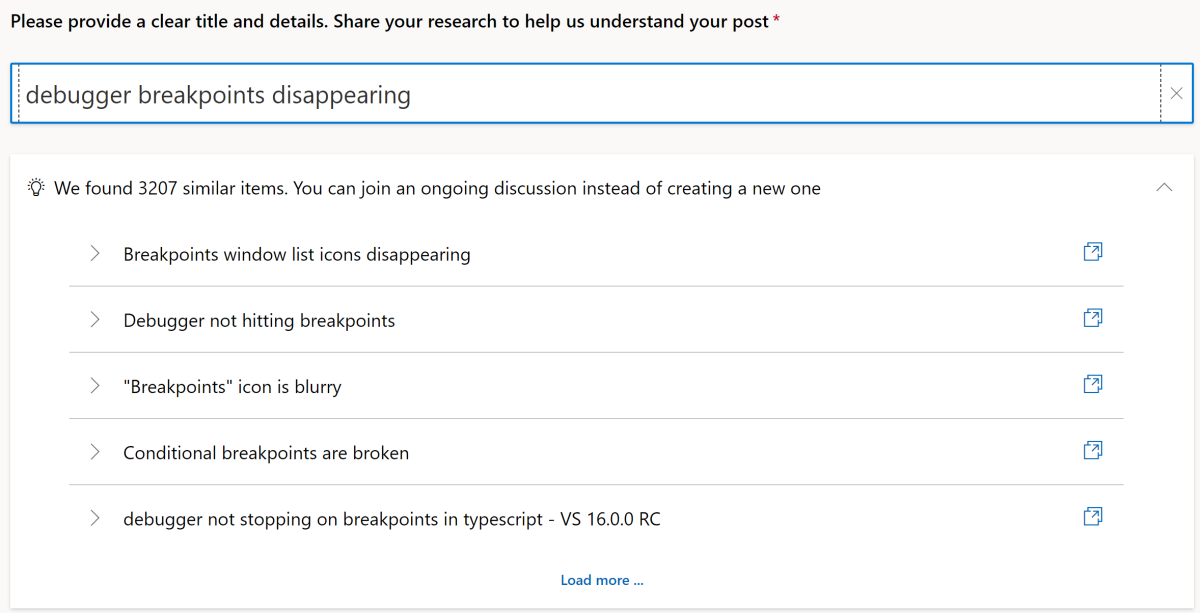
Wählen Sie die möglichen Fehlerberichtduplikate aus, um zu ermitteln, ob einer der Berichte zu Ihrem eigenen Problem passt. Wenn dies der Fall ist, stimmen Sie für diesen Bericht, anstatt ein eigenes Ticket zu erstellen.
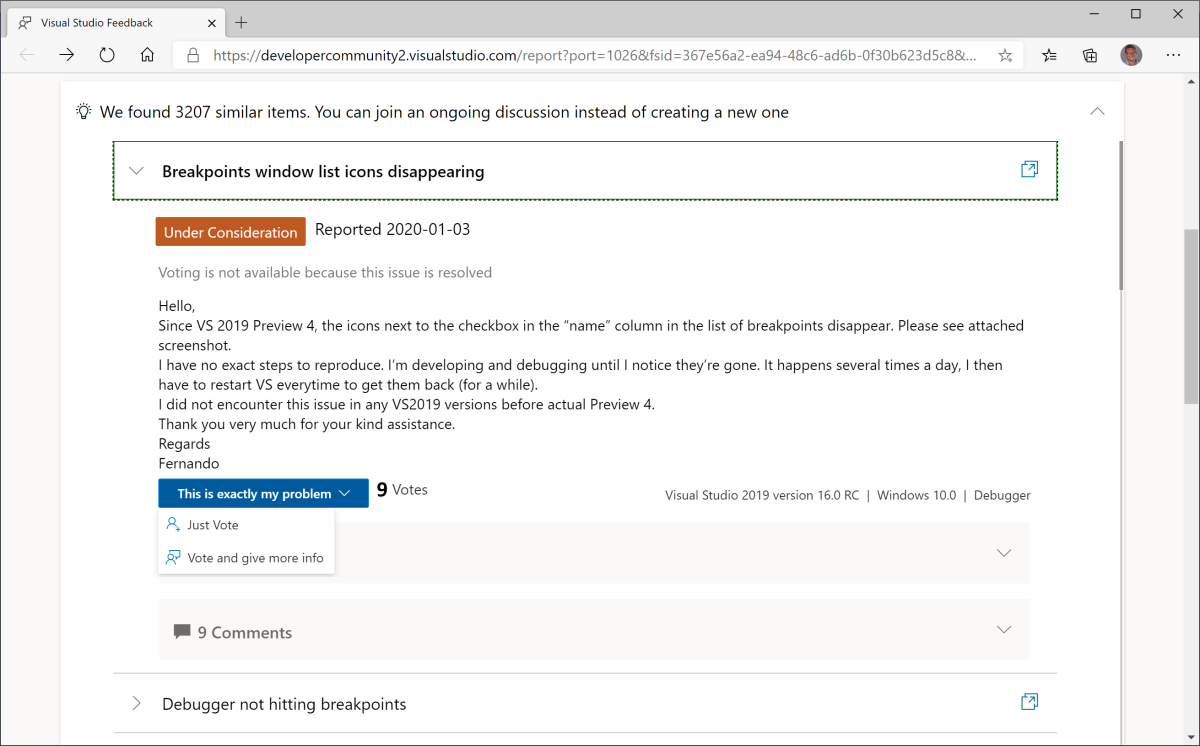
Wenn keine Duplikate gefunden wurden, fahren Sie fort, indem Sie eine Beschreibung des Problems eingeben. Es ist wichtig, sich so klar wie möglich auszudrücken, um die Chancen zu erhöhen, dass wir in der Lage sind, den Fehler zu reproduzieren. Stellen Sie sicher, dass Sie klare Reproduktionsschritte beschreiben.
Falls für den Fehlerbericht relevant, erstellen Sie einen Screenshot, indem Sie das Kontrollkästchen Visual Studio-Screenshot einschließen aktivieren. Sie können den Screenshot sogar direkt im Browser zuschneiden, um alle sensiblen oder nicht relevanten Elemente zu entfernen.
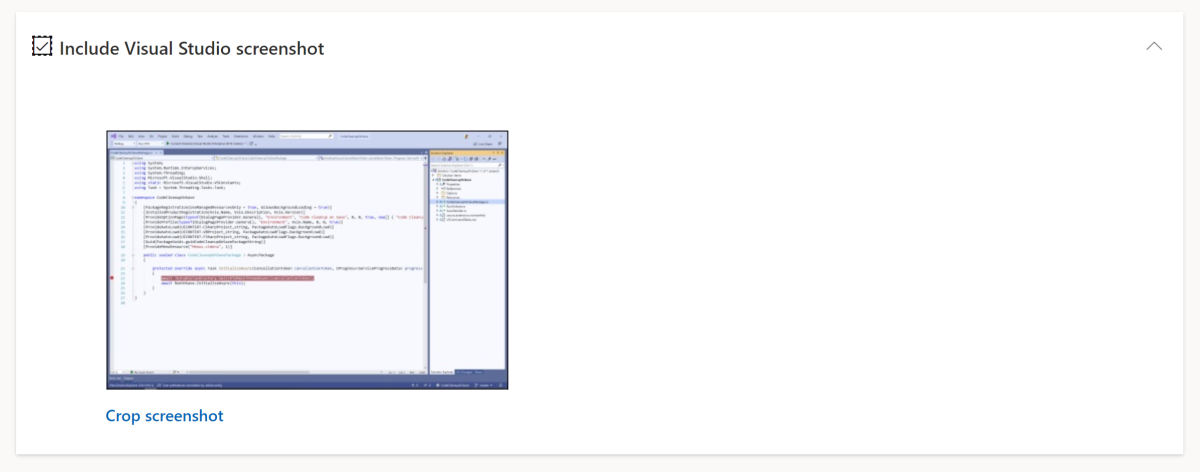 Nur Microsoft-Techniker können den Screenshot sehen
Nur Microsoft-Techniker können den Screenshot sehenZeichnen Sie Ihre Aktionen auf, damit das Problem reproduziert werden kann.
Eine der besten Möglichkeiten, dem Visual Studio-Engineeringteam bei der Lösung des Problems zu helfen, ist die Bereitstellung von Stapelüberwachungs- und Heap-Abbilddateien, die das Team untersuchen kann. Dies lässt sich erreichen, indem die Schritte aufgezeichnet werden, die zu dem Fehler geführt haben. Ein Screenshot wird jedes Mal erfasst, wenn die Maus geklickt wird, aber die Tastatureingabe zeichnet keine Screenshots auf.
- Klicken Sie auf Aufzeichnung starten. Warten Sie einen Moment auf die Berechtigungsabfrage.
- Gehen Sie Ihre Schritte durch, um das Problem aufzuzeichnen.
- Wenn Sie fertig sind, suchen Sie das kleine Popupfenster, und klicken Sie auf Aufnahme beenden.
 Nur Microsoft-Techniker können die Aufzeichnung sehen
Nur Microsoft-Techniker können die Aufzeichnung sehenWarnung
Es kann eine Verzögerung von mehreren Sekunden zwischen dem Klicken auf Aufzeichnung starten und der Eingabeaufforderung geben, in der Windows die Berechtigung zum Starten eines Programms mit erhöhten Rechten anfordert.
Überprüfen Sie die angefügten Dateien, und laden Sie zusätzliche Dateien hoch, wenn Sie glauben, dass dies bei der Diagnose des Problems helfen könnte.
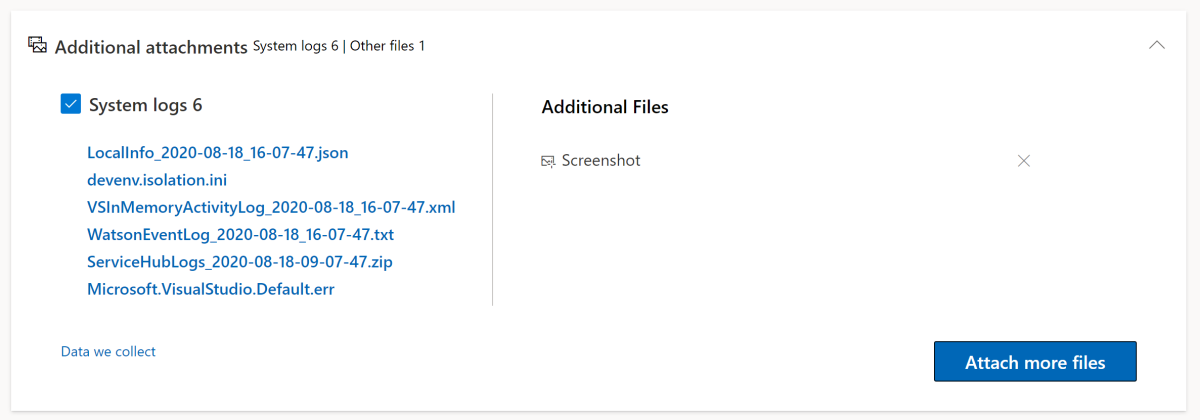 Nur Microsoft-Techniker können die angefügten Dateien sehen
Nur Microsoft-Techniker können die angefügten Dateien sehenDer letzte Schritt besteht darin, auf die Schaltfläche Senden zu klicken. Wenn Sie den Bericht übermitteln, wird er direkt an das interne Visual Studio-Fehlerberichterstattungssystem gesendet und wartet dort auf eine Beurteilung.
Jeder Ihrer Problemberichte wird zu einem Arbeitselement in unserem zentralen Engineering-Team, sodass Sie sich direkt in unsere Produktteams einbringen und uns dabei helfen können, bedeutende Probleme ausfindig zu machen und zu lösen. Ihr Feedback, das Sie mit umfassenden Diagnoseinformationen übermitteln, spielt eine entscheidende Rolle bei der Verbesserung der Visual Studio-Produktfamilie. Wir schätzen es sehr, dass Sie sich die Zeit nehmen, um Probleme zu melden.
Zudem können Sie das Feedback anderer Communitymitglieder bewerten und so mehr Aufmerksamkeit auf ein Problem lenken, damit es schneller gelöst wird.
Wenn weitere Informationen erforderlich sind
Wenn bei einem Issue wichtige Informationen fehlen, weisen wir den Status Needs More Info (Mehr Info nötig) zu. Wir schreiben einen Kommentar zum Issue mit den genauen erforderlichen Informationen, und Sie erhalten eine Benachrichtigung per E-Mail. Sie können durch das Hinzufügen von Kommentaren, Anlagen, Protokoll- und Dumpdateien und Datensatzschritten weitere Informationen bereitstellen. Wenn wir die Informationen nicht innerhalb von sieben Tagen erhalten, schicken wir Ihnen eine Erinnerung. Nach weiteren 14 Tagen ohne Aktivität schließen wir das Ticket.
Wenn Sie einen Kommentar hinterlassen oder Anlagen hinzufügen müssen, navigieren Sie direkt zu dem Problem aus der E-Mail, und fügen Sie Anlagen hinzu.
So fügen Sie Protokoll-/Dumpdateien oder Datensatzschritte hinzu:
Öffnen Sie Visual Studio, und navigieren Sie über Hilfe > Feedback senden > Mein Feedback zum Feedbackticket
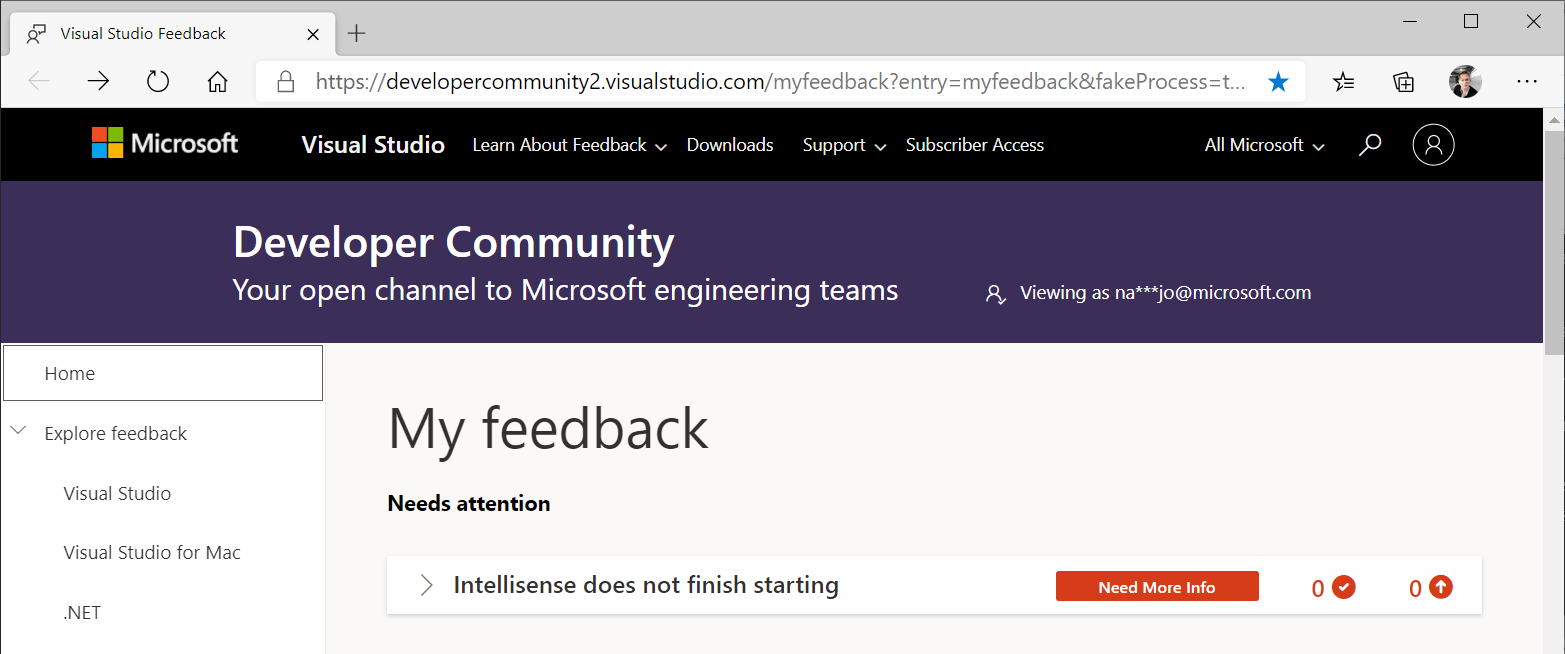
Wenn Sie den Link „Weitere Informationen bereitstellen“ im Problembericht auswählen, erfolgt die Navigation zu einem neuen Bildschirm. Von dort aus können Sie sehen, welche Informationen angefordert werden.
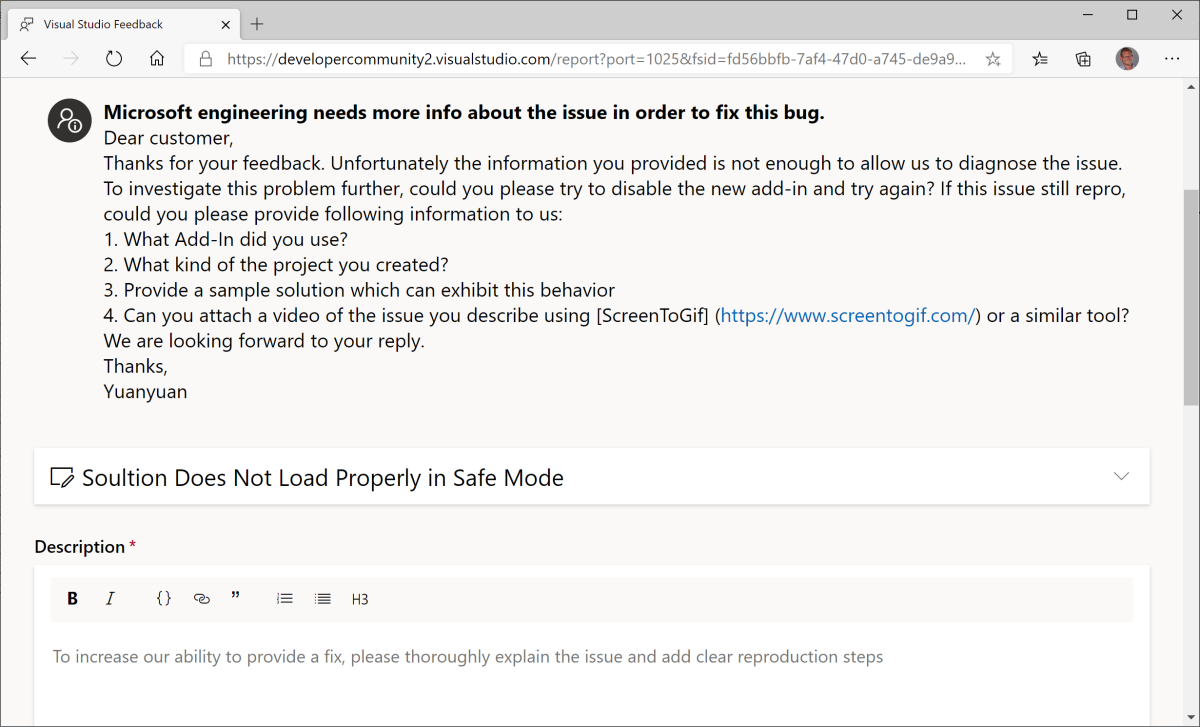
Fügen Sie Ihre Dump-/Protokolldateien oder Datensatzschritte an, und übermitteln Sie sie dann.

Der anfordernde Microsoft-Techniker empfängt eine Benachrichtigung über die bereitgestellten zusätzlichen Informationen. Wenn sie über ausreichend Informationen verfügen, um das Problem zu untersuchen, wird der Problemstatus geändert. Anderenfalls fordert der Techniker erneut weitere Informationen an.
Sie können diese Anforderungen auf dem Bildschirm Mein Feedback zusammen mit all Ihren anderen Problemen und Vorschlägen anzeigen.
Problemstatus
Nachdem Sie ein Problem gemeldet haben, wird durch einen Status angegeben, wo sich Ihre Übermittlung in ihrem Lebenszyklus gerade befindet. Wenn sich das Microsoft-Team Ihr Feedback ansieht, wird es mit einem geeigneten Status versehen. Sie können den Fortschritt Ihrer Problemberichte mithilfe der unten aufgeführten Status, deren Bedeutung und Farbe nachverfolgen.
| State | Beschreibung |
|---|---|
 |
Neu gibt an, dass der Fehler oder das Problem neu gemeldet wurde und diesbezüglich noch keine Aktion durchgeführt wurde. |
 |
Selektiert gibt an, dass vorbereitende Schritte wie Moderation, Übersetzung und anfängliche Überprüfung auf Duplikate abgeschlossen sind. Ihr Ticket wurde an das entsprechende Engineering-Team zur Berücksichtigung weitergeleitet. |
 |
Under Consideration (Wird berücksichtigt) gibt an, dass Microsoft Ihr Problem auf dessen Bedeutung für die Community überprüft und es entsprechend priorisieren wird. Wenn die Bedeutung für die Community unklar oder noch nicht groß genug ist, wird das Problem in diesem Status weiterhin überwacht. |
 |
Wird untersucht gibt an, dass Entwickler Ihr Problem aktiv untersuchen, um eine Lösung zu finden. |
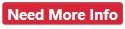 |
Weitere Informationen erforderlich gibt an, dass wir weitere Diagnoseinformationen von Ihnen benötigen, um die Untersuchung fortzusetzen. Weitere Informationen zum Beantworten dieser Anforderungen finden Sie im Abschnitt „Wann sind weitere Informationen erforderlich? (Weitere Informationen erforderlich)“ des Artikels Melden eines Problems mit Visual Studio 2017. |
 |
Behoben (ausstehendes Release) gibt an, dass wir eine Lösung für das Problem gefunden haben, die in einer kommenden Vorschauversion oder in einem Release verfügbar sein wird. Wenn die Lösung in einer Vorschauversion verfügbar ist, wird das Problem mit der Markierung „fixed in“ (behoben in) unter Angabe der Vorschauversion versehen. |
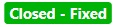 |
Geschlossen (behoben) gibt an, dass wir eine Lösung für das Problem veröffentlicht haben. Das Problem wurde nun mit der Markierung „fixed in:“ (behoben in:) unter Angabe des Releases versehen. |
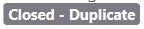 |
Geschlossen (Duplikat) gibt an, dass Ihr Problem bereits über ein anderes Feedback gemeldet wurde. Wir werden Ihnen den Link angeben, mit dem Sie den ursprünglichen Problembericht nachverfolgen können. |
 |
Geschlossen – Niedrigere Priorität gibt an, dass wir die Probleme mit der größten Bedeutung für Kunden priorisieren, damit jeder von Ihnen bestmöglich von unserer Entwicklercommunity profitieren kann. Auch wenn wir dieses bestimmte Problem zu diesem Zeitpunkt nicht beheben können, ist Ihr Feedback dennoch wertvoll und trägt zur Verbesserung von Visual Studio bei. |
 |
Geschlossen (kein Fehler) gibt an, dass wir festgestellt haben, dass die gemeldete Funktion so beabsichtigt ist. |
 |
Geschlossen – nicht genügend Informationen gibt an, dass wir nicht über genügend Informationen verfügen, um dies für Sie zu untersuchen. Gerne sehen wir uns das Feedback erneut an, sobald die erforderlichen Informationen verfügbar sind. |
 |
Geschlossen – Anderes Produkt gibt an, dass wir festgestellt haben, dass sich Ihr Problem auf ein anderes Produkt bezieht. Sehen Sie sich den Kommentar von Microsoft für das externe Produkt und ggf. verwandte Links an. |
FAQ
Wie kann ich die Wahrscheinlichkeit erhöhen, dass mein Problem schnell behoben wird?
Es wird empfohlen, dass Sie die Suchfunktion verwenden, um sicherzustellen, dass Ihr Problem nicht bereits gemeldet wurde. Wenn Sie einen vorhandenen Eintrag finden, der zu Ihrem Problem passt, dann folgen Sie diesem Problemticket, und stimmen Sie dafür.
Stellen Sie alle verfügbaren Informationen bereit, damit unsere Teams Ihre Erfahrung reproduzieren können. Zu diesen Informationen zählen erforderliche Reproduktionsschritte, Codefragmente, Screenshots, Reproduktionsdatensätze, Protokolldateien und andere Artefakte.
Wie wird mein Feedback priorisiert?
Wir erhalten zahlreiche wertvolle Problemmeldungen von unseren Kunden. Um sicherzustellen, dass jeder von Ihnen bestmöglich von der Entwicklercommunity profitiert, priorisieren wir die Antworten auf Feedback, die die größte Bedeutung für die Community haben.
Wenn wir nicht persönlich auf Ihr Feedback antworten können, wissen wir Ihren Input dennoch sehr zu schätzen. Sie können sicher sein, dass Ihr gesamtes Feedback an das richtige Team gelangt.
Wir schätzen die Zeit sehr, die Sie zur Verbesserung von Visual Studio aufwenden.
Was kann ich unternehmen, wenn ich mit der Lösung nicht zufrieden bin?
Unsere Teams geben ihr Bestes, um Ihre Probleme zu diagnostizieren und zu beheben. Dennoch kann es vorkommen, dass Sie mit unserer Empfehlung nicht ganz zufrieden sind. Kommentieren Sie das Feedback erneut, und lassen Sie uns wissen, womit genau Sie nicht zufrieden sind. Wir werden uns bemühen, Ihren Bedürfnissen gerecht zu werden.
Wie werde ich über den Fortschritt meines Feedbacks informiert?
Die Engineering-Teams von Microsoft werden mit Ihnen über Kommentare des Feedbacktickets kommunizieren und den Status Ihres Tickets entsprechend dem Fortschritt ändern. Beachten Sie die E-Mail-Benachrichtigungen, die versendet werden, wenn sich der Ticketstatus ändert oder ein Kommentar gepostet wird. Sie können die Häufigkeit der Benachrichtigungen unter „Profile and Preferences“ (Profil und Einstellungen) auf der Entwicklercommunity-Seite verwalten.
Warum kann ich kein Problem für die integrierte Entwicklungsumgebung von Visual Studio auf der Entwicklercommunity-Website hinzufügen?
Wenn ein Problem über Visual Studio gemeldet wird, sind die Diagnoseinformationen automatisch im Bericht enthalten. Dabei handelt es sich um wichtige Informationen, die unseren Entwicklern den Kontext liefern, den sie benötigen, um Ihr Problem vollständig zu verstehen und an dessen Lösung zu arbeiten.
Wenn Sie ein Problem über Visual Studio melden, können Sie einfach umfassende Diagnoseinformationen wie große Protokolldateien, Informationen zu Abstürzen, Screenshots, Reproduktionsdatensätze und andere Artefakte mit uns teilen, die uns dabei helfen, Lösungen für Sie schneller und in besserer Qualität bereitzustellen.
Suchen nach Lösungen oder Geben von Feedback
Wenn Sie ein Problem nicht über Visual Studio melden möchten oder können, wurde es möglicherweise bereits gemeldet und eine Lösung auf der Website Visual Studio Developer Community veröffentlicht.
Wenn Sie kein Problem melden, sondern ein Feature vorschlagen möchten, besteht auch dazu eine Möglichkeit. Weitere Informationen finden Sie auf der Seite Suggest a feature (Vorschlagen eines Features).
Zugehöriger Inhalt
Feedback
Bald verfügbar: Im Laufe des Jahres 2024 werden wir GitHub-Issues stufenweise als Feedbackmechanismus für Inhalte abbauen und durch ein neues Feedbacksystem ersetzen. Weitere Informationen finden Sie unter https://aka.ms/ContentUserFeedback.
Feedback senden und anzeigen für